Priprava računalnika MacBook Air
Ko nastavljate svoj novi računalnik MacBook Air, lahko prilagodite določene nastavitve, nastavite funkcije, kot je Touch ID, in prenesete podatke iz drugega računalnika, na primer računalnika Mac ali računalnika z operacijskim sistemom Windows. Če imate iPhone ali iPad, lahko hitro nastavite svoj računalnik Mac z nekaterimi obstoječimi nastavitvami ter pripravite datoteke, fotografije, gesla in drugo vsebino v storitvi iCloud. Računalnik Mac lahko nastavite tudi kot nov računalnik ter ne prenesete nobenih podatkov ali nastavitev iz druge naprave.
Pomočnik za nastavitev vas vodi skozi nastavitve, potrebne za začetek uporabe računalnika MacBook Air. V tem vodniku lahko najdete dodatna navodila, s katerimi si boste pomagali med postopkom nastavitve.
Ko je namestitev končana, za nadaljnje korake glejte razdelek Ko končate nastavitev računalnika Mac.
Opomba: Pomočnik za nastavitev olajša nastavitev vašega računalnika Mac, zato ta ne bi smela trajati predolgo. Če pa se odločite za prenos podatkov, načrtujte, da boste potrebovali dodaten čas.

Namig: v nekaterih korakih Pomočnika za nastavitev boste možnost morda morali izbrati s pomikanjem. Če niste prepričani, kako se pomikati po računalniku Mac, preprosto podrsajte z dvema prstoma gor in dol po sledilni ploščici. Če želite pozneje prilagoditi kretnje, se lahko naučite, kako to storiti s sledilno ploščico MacBook Air.
Začetek postopka nastavitve
Najprej izberite državo ali regijo, s čimer nastavite jezik ter obliko zapisa datumov, valuto, temperaturo in nekatere dodatne nastavitve. (Če želite pozneje spremeniti te nastavitve, odprite Nastavitve sistema, v stranski vrstici kliknite Splošno ter kliknite Jezik in regija.)
Nato pojdite na naslednji korak in izberite, kako želite nastaviti svoj računalnik Mac.
Izberite, kako želite nastaviti svoj računalnik Mac
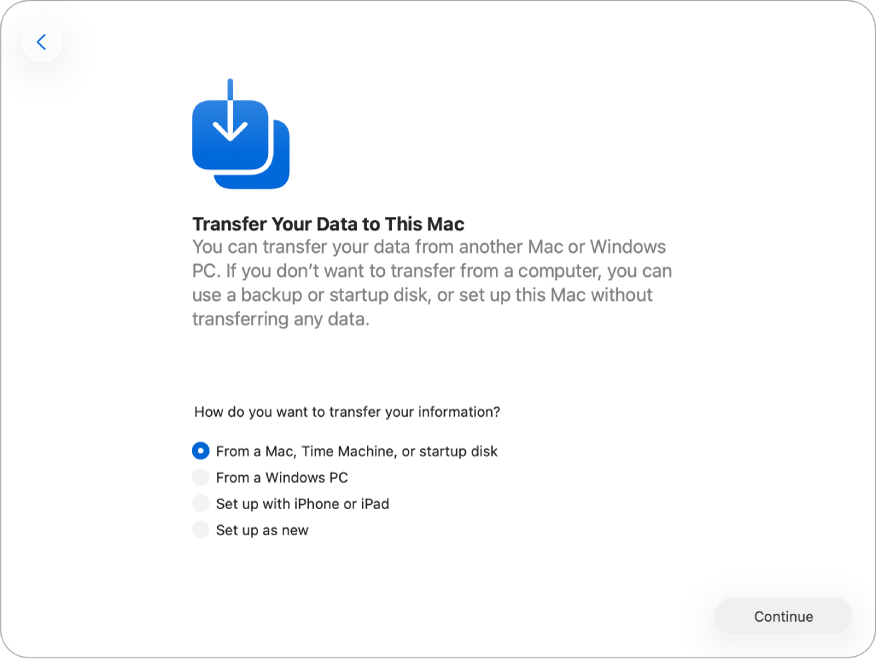
Selitev iz drugega računalnika Mac. Svoje podatke iz drugega računalnika Mac lahko preselite v svoj novi računalnik MacBook Air. Informacije lahko prenesete tudi iz varnostne kopije Time Machine ali zagonskega diska v vašem računalniku Mac.
Za prenos podatkov iz drugega računalnika Mac, odprite Pomočnika za selitev podatkov v računalniku Mac, iz katerega prenašate podatke. Pomočnik za migracijo je v mapi Pripomočki v mapi Aplikacije.
Namig: če ima Mac, iz katerega prenašate podatke, nameščeno različico macOS Tahoe ali novejšo različico, se v njem prikaže sporočilo, ki vas poziva, da odprete Pomočnika za migracijo.
Podatke lahko prenesete na naslednje načine:
Brezžično: če želite brezžično prenesti informacije iz drugega računalnika Mac v svoj novi MacBook Air, morata biti računalnika blizu drug drugemu in povezana z omrežjem Wi-Fi, v drugem računalniku Mac pa mora biti vklopljena funkcija Bluetooth. Na zaslonu za nastavitev kliknite računalnik Mac, iz katerega želite prenesti podatke, in sledite navodilom.
Prek kabla: Računalnik MacBook Air neposredno priključite v drug računalnik Mac s kablom Thunderbolt ali ethernetnim kablom.
Če uporabljate ethernetni kabel, potrebujete ethernetni adapter, da boste kabel lahko priključili v vhod USB-C vašega računalnika MacBook Air. Morda boste potrebovali adapter za povezavo ethernetnega kabla z računalnikom Mac, odvisno od vhoda. Po vzpostavitvi povezave, na zaslonu za nastavitev kliknite računalnik Mac, s katerega želite prenesti podatke, in sledite navodilom.
Namig: Prenos podatkov s kablom je pogosto hitrejši od brezžičnega prenosa.
Iz zagonskega diska ali varnostne kopije Time Machine: Izberite varnostno kopijo Time Machine ali zagonski disk ter upoštevajte navodila na zaslonu.
Če želite izvedeti več o tem postopku, glejte Prenos v nov računalnik Mac s pomočnikom Migration Assistant.
Selitev iz računalnika z operacijskim sistemom Windows. Če želite podatke prenesti iz računalnika z operacijskim sistemom Windows, morata tako računalnik Mac kot računalnik z operacijskim sistemom Windows imeti vzpostavljeno povezavo z istim omrežjem Wi-Fi, v računalniku z operacijskim sistemom Windows pa mora biti vklopljena funkcija Bluetooth. Poleg tega mora biti v računalniku z operacijskim sistemom Windows nameščena aplikacija Pomočnik za migracijo. Če želite prenesti aplikacijo Pomočnik za selitev podatkov in izvedeti več o tem postopku, glejte Prenos iz osebnega računalnika v računalnik Mac z aplikacijo Pomočnik za selitev podatkov.
Za začetek procesa odprite aplikacijo Pomočnik za selitev podatkov v računalniku z operacijskim sistemom Windows. Nato pa vnesite kodo iz svojega računalnika Mac v svoj računalnik z operacijskim sistemom Windows in sledite navodilom.
Nastavitev računalnika Mac z iPhonom ali iPadom. Če želite svoj novi računalnik Mac nastaviti z iPhonom ali iPadom, mora biti v iPhonu nameščen sistem iOS 18.4 ali novejša različica, v iPadu pa mora biti nameščen sistem iPadOS 18.4 ali novejša različica. V iPhonu ali iPadu morata biti poleg tega vklopljeni tudi povezavi Bluetooth in Wi-Fi.
Ko se na iPhonu ali iPadu prikaže možnost nastavitve računalnika Mac, jo tapnite in upoštevajte navodila na zaslonu. S tem procesom prenesete nekaj obstoječih nastavitev ter prenesete datoteke, fotografije, gesla in drugo vsebino, ki je shranjena v storitvi iCloud.
Nastavitev računalnika Mac kot novega računalnika. Ko računalnik Mac nastavite kot nov računalnik, se podatki ne bodo samodejno prenesli iz drugih naprav. Če želite pozneje prenesti podatke iz računalnika z operacijskim sistemom Windows ali računalnika Mac, glejte Prenesite svoje podatke v novi računalnik Mac.
Prilagoditev nastavitev za računalnik Mac in priprava računov
Vklopite funkcije dostopnosti. Oglejte si možnosti dostopnosti za vid, motoriko, sluh in kognitivne zmožnosti ali kliknite Ne zdaj. Za več informacij glejte Dostopnost v Macu.
Vzpostavitev povezave z omrežjem Wi-Fi. Izberite svoje omrežje Wi-Fi in po potrebi vnesite geslo. Če uporabljate Ethernet, lahko kliknete tudi Other Network Options in sledite navodilom na zaslonu. Za priključitev ethernetnega kabla v vhod USB-C v računalniku MacBook Air potrebujete dodaten ethernetni adapter.
Če želite pozneje spremeniti omrežje Wi-Fi, odprite Nastavitve sistema, kliknite Wi-Fi v stranski vrstici, nato izberite omrežje in po potrebi vnesite geslo.
Opomba: Med namestitvijo boste morda pozvani, da prenesete najnovejšo različico macOS. Sledite navodilom za namestitev in nato nadaljujte s postopkom namestitve.
Ustvarjanje računa in gesla za računalnik Mac. Vnesite svoje ime in nato ustvarite geslo, ki ju lahko pozneje uporabite za odklepanje računalnika MacBook Air ali odobritev drugih dejanj. Dodate lahko izbirni namig za pomoč pri pridobivanju gesla računa računalnika, če ga pozabite.
Opomba: Račun za vaš računalnik ni enak kot vaš račun Apple. Če kdaj pozabite geslo za odklepanje računalnika Mac, ga lahko ponastavite prek svojega računa Apple. Če želite omogočiti to možnost, morate med nastavitvijo izbrati »Mojemu računu Apple dovoli ponastavitev tega gesla«.
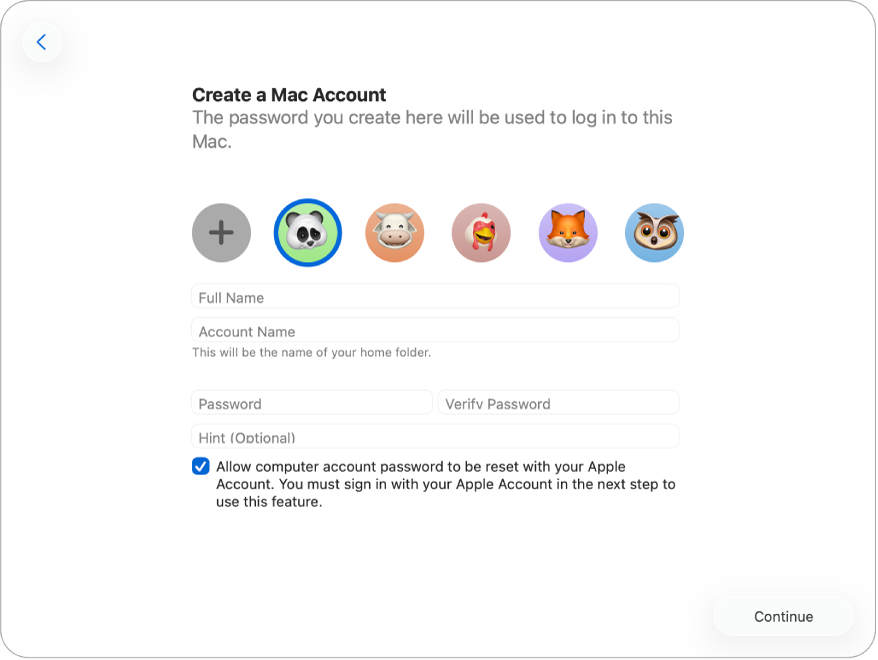
Vpišite se v račun Apple. Če že imate drugo napravo Apple, verjetno že imate račun Apple. Če nimate računa Apple, ga lahko ustvarite zdaj (brezplačno). Za več informacij glejte Račun Apple v računalniku Mac.
Namig: Če izberete nastavitev računalnika Mac z iPhonom ali iPadom, boste samodejno vpisani v račun Apple, vendar boste še vedno morali prebrati ter sprejeti pogoje in določila.
Na tem zaslonu naredite nekaj od naslednjega:
Če imate račun Apple: Vnesite e-poštni naslov ali telefonsko številko in geslo svojega računa Apple. Kot del postopka prijave boste morda prejeli potrditveno kodo, zato imejte v bližini svoje druge naprave Apple.
Če nimate računa Apple in ga želite ustvariti: kliknite »Ustvari nov račun Apple«.
Če ste pozabili geslo: Kliknite »Ste pozabili geslo?«
Če imate več kot en račun Apple: Kliknite »Želite uporabiti različna računa Apple za storitev iCloud in nakupe predstavnostnih vsebin Apple?«
Če se trenutno ne želite prijaviti v račun Apple ali ga ustvariti: Kliknite Set Up Later. Po nastavitvi se lahko vpišete v račun Apple ali ustvarite novi račun Apple. Odprite Nastavitve sistema in nato v stranski vrstici kliknite »Vpišite se z računom Apple«.
Opomba: Ko se prijavite v svoj račun Apple, preberite pogoje in določila. Če želite sprejeti, izberite potrditveno polje, nato kliknite »Strinjam se in nadaljuj«.
Dokončanje nastavitev računalnika Mac
Ko so vaši računi nastavljeni, imate na voljo še nekaj nastavitev, ki jih lahko prilagodite za svoj računalnik Mac.
Če ste svoj računalnik Mac nastavili z iPhonom ali iPadom ali pa ste že nastavili drugo napravo s sistemom iOS 15, iPadOS 15, ali macOS 11 ali novejšimi različicami in ste se vpisali v račun Apple med nastavljanjem računalnika MacBook Air, lahko uporabite možnost »Nastavitev novega Maca«, s pomočjo katere lahko preskočite več korakov nastavitve z uporabo nastavitev, ki so shranjene v vašem računu iCloud.
Opomba: Če nimate iPhona ali iPada s pravilno različico programske opreme, tega koraka ne vidite. (Niste prepričani, katera različica programske opreme je na vašem iPhonu ali iPadu? Glejte Iskanje različice programske opreme v napravi iPhone, iPad ali iPod touch.)
Sledite navodilom na zaslonu za prilagoditev nastavitev, kot so lokacijske storitve, Čas pred zaslonom in slika ozadja. Ko končate postopek nastavitve, je vaš novi računalnik MacBook Air pripravljen na uporabo. Za nadaljnje korake glejte Ko končate z nastavitvijo računalnika Mac.